PDF failo konvertavimas „AutoCAD“

- 3674
- 883
- Pete Fahey Sr.
„PDF“ dokumentų formatas jau seniai buvo standartas visiems darbuotojams, turintiems elektroninius dokumentus, dizainerių išdėstymus, brėžinius, nes tai leidžia jums parodyti beveik tą patį formatavimą beveik kiekviename įrenginyje.

PDF failo konvertavimas į autokado formatą gali būti keliais būdais.
Tačiau daugeliui vartotojų, ypač pradedantiesiems, yra sunkumų: kaip išversti PDF į „AutoCAD“ arba, atvirkščiai, kaip išversti į DWG iš PDF į „AutoCAD“. Atsakymai į šiuos ir kitus klausimus bus aprašyti žemiau.
1 metodas
Norėdami konvertuoti piešinį iš „DWG“ į „PDF“, turėsite atlikti šias paprastas manipuliacijas:
- Ant transformuoto objekto atidarykite skyrių „Spausdinti“, paspausdami klavišų „ctrl+p“ derinį arba įvesdami komandą „diagrama“.
- Lange, kuris buvo atidarytas, „spausdintuvo/braižytuvo“ bloke nurodykite „DFG“ į PDF iš sąrašo iš sąrašo.PC3 ".
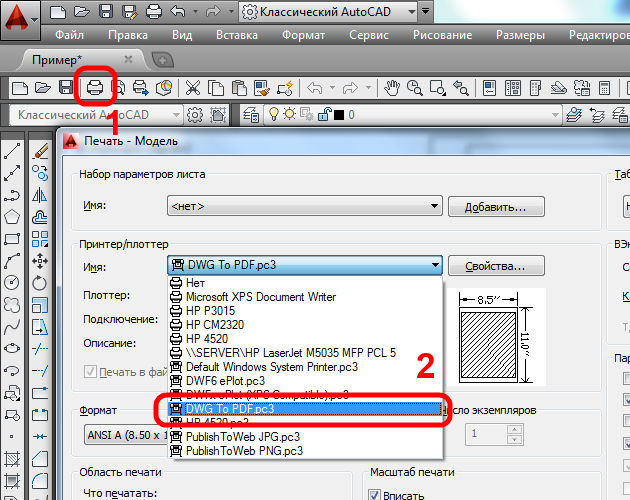
- Eilėje „formatas“ nurodo jums reikalingo lapo vaizdą, jei niekas iš siūlomo nėra tinkamo, sukurkite naują:
- Netoli pasirinkto DFG įrenginio PDF.PC3 „Press“ nuosavybė “;
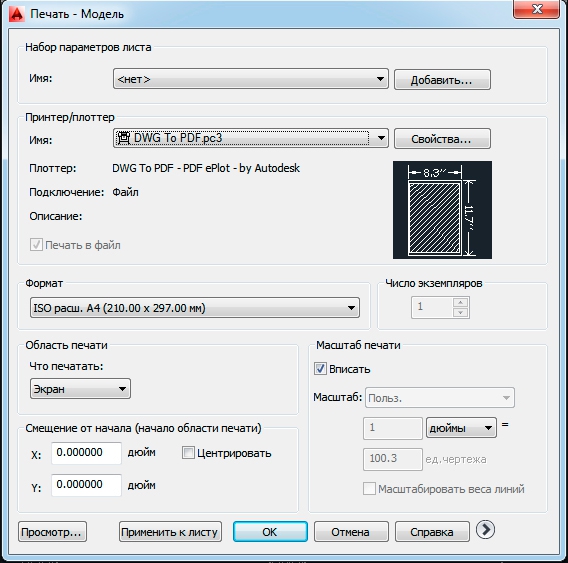
- Eikite į skirtuką „Įrenginys ir dokumentai“, tada - skyrių „Nepsteiruotas formatas“, spustelėkite „Pridėti“;
- Naudodamiesi žingsniu -by -step meistre, kuriant vartotojo formatą, atlikite visus siūlomus veiksmus.

- Be to, norėdami išsaugoti spausdinimo sritį „Plan“ eilutėje, nurodykite „rėmelį“, spustelėkite tą patį mygtuką ir naudokite pelės uždėkite norimą objektą, kurį norite išsaugoti rėmelyje.
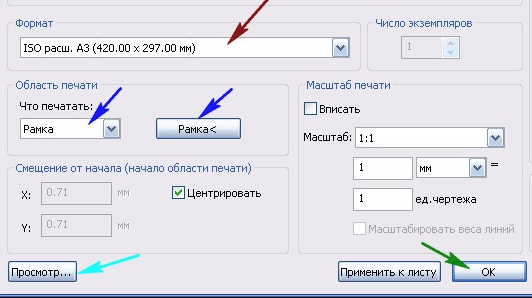
2 metodas
Norėdami konvertuoti į PDF „AutoCAD“. Visi veiksmai yra panašūs į tai, kad jie buvo aprašyti „1 metodas“, išskyrus tai, kad „spausdintuvo/braižytojo“ sąrašą reikės nurodyti „Universal Document Converter“.
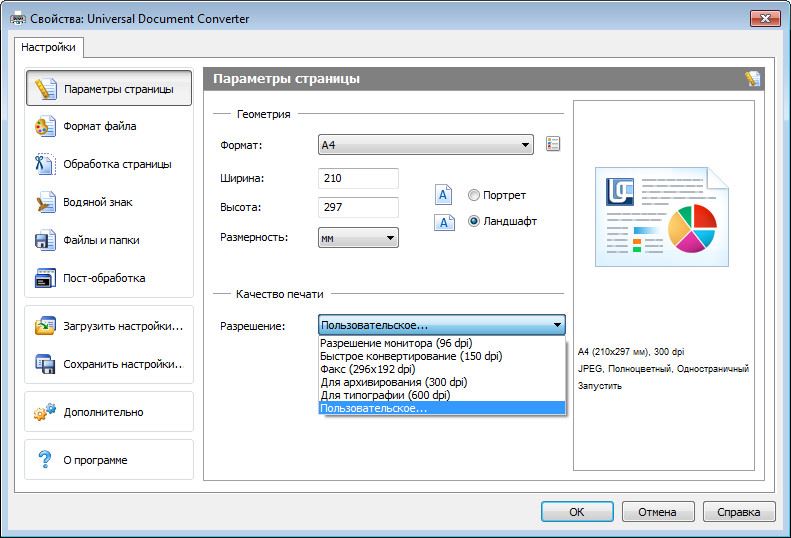
Galite pritaikyti kitą būdą, kaip nustatyti spausdinimo plotą, o vietoj rėmo, kad nurodytumėte „kraštą“, taip pat nustatytą “, kad„ išlygintumėte piešinį centre “ir„ Leve ant popieriaus dydžio “. Naudodami tą patį paskirstymą, galite konvertuoti piešinį ir apsaugoti jį slaptažodžiu.
Tam reikės taip:
- Atidarykite „Savybės“ ir skirtuke „Įrenginys ir dokumentai“ pasirinkite „Papildomos savybės“
- Atidarys redaktoriaus langą, kuriame pasirinkite skyrių „Formatas“
- Eilėje „Standartinis“ nurodykite „slaptažodį“ ir atitinkamai nustatykite jums reikalingą slaptažodį. Ir ateityje vartotojams, atidarantiems šį dokumentą, reikės įvesti slaptažodį, taip pat naudodamiesi šiuo skyriumi.
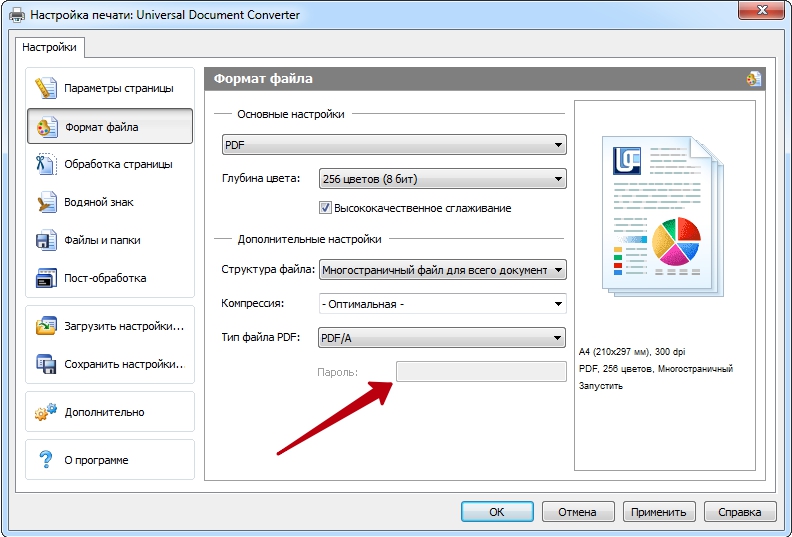
Kaip konvertuoti (konvertuoti) pdf į DWG
Ši galimybė įgyvendinama naudojant „importo“ funkciją. Šis „AutoCAD“ programinės įrangos metodas yra tinkamas ne senesnis nei 2010 m.
Taigi, norint konvertuoti PDF failus į „Autocade“, būtina:
- Atidarykite meniu skyrių spustelėdami raidę „A“ ir pasirinkite elementą „Importuoti“, tada pasirinkite „PDF“.
- Atidaromas failų importo langas, kurio spustelėkite mygtuką „Apžvalga“, kad pasirinktumėte įkeltą failą.
- Jei įkeltas objektas turi daug puslapių, žemiau esančiame „Import Puslapio“ bloke nurodomas norimo fragmento skaičius.
- Kairėje galite pamatyti blokus su parametrų parametrais, įdiekite reikiamą darbui ir galiausiai spustelėkite „Gerai“.
Naudingos komandos ir kintamieji
- „Eksportuoti“ - išsaugoti objektus kitu formatu;
- „ExportPDF“ - rodyti langą „Išsaugoti PDF“;
- „ExportePlotFormat“ - norint įdiegti išplėtimą pagal numatytuosius nustatymus;
- „ExportModelspace“ - nustatyti brėžinio dalį, kuriai reikia eksportuoti;
- „PDFSHX“ - skirta išsaugoti teksto objektus, kuriuos SHX šriftas naudoja PDF failui komentaruose, kai eksportuoja eksportas.
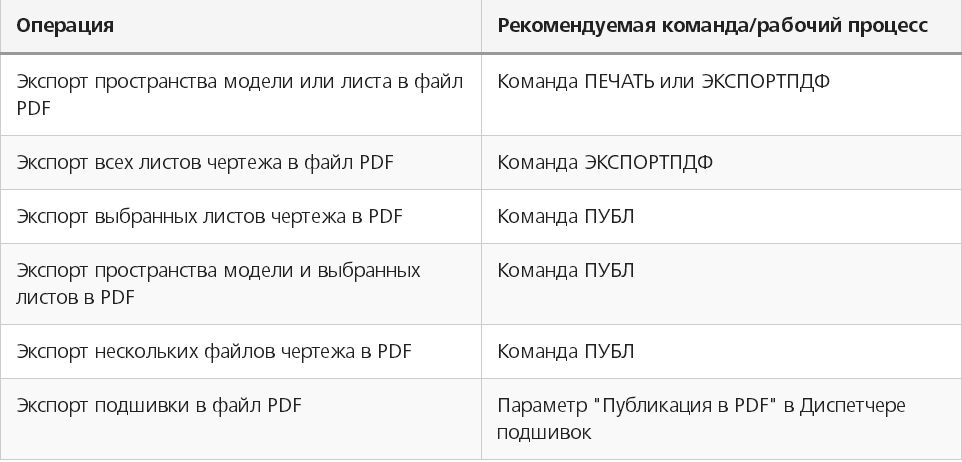
Failų konvertacija su plėtiniu iš PDF į DWG arba atvirkščiai taip pat atliekamas naudojant trečiosios partijos keitiklius, pavyzdžiui, „Aide Converter“ arba „PDF2DWG“ ir kt.
Tiesiog atsisiųskite programos diegimo programą, įdiekite ir konvertuokite dokumentus į plėtrą, reikalingą darbui reikalingą.

